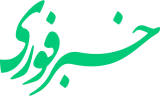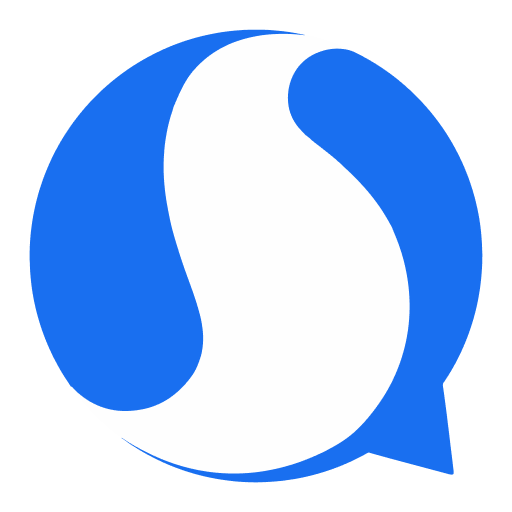صفر تا صد تنظیمات فیلمبرداری آیفون ۱۳
یکی از دلایل محبوبیت گوشی آیفون در بین خریداران، دوربینهای فوق العادهی آنها است. اما جالب است بدانید، علاوه بر تنظیمات اولیه و به کمک یک سری دیگر از تنظیمات، میتوانید عکس و فیلمهای بی نظیری را با گوشی خود ثبت کنید.

از این رو در این بخش قصد داریم؛ به توضیح مفصلی دربارهی تنظیمات فیلمبرداری آیفون ۱۳ بپردازیم. پس با ما همراه باشید.
تنظیمات اولیه دوربین آیفون ۱۳
- آیفون ۱۳ دو حالت مختلف برای ذخیره عکس و فیلم دارد. برای تغییر این دو مدل، ابتدا به setting و سپس به camera رفته و گزینهی formats را انتخاب کنید.
در این بخش دو حالت داریم:
- High efficiency: ذخیرهی دادهها در حالت فشرده ولی با بالاترین کیفیت ممکن; اما با انتخاب این حالت، ممکن است قابلیت نمایش عکس و فیلمهای گرفته شده توسط آیفونتان، روی سایر دستگاهها را از دست بدهید. برای استفاده کردن از خیلی از قابلیتها مانند: اسلوموشن، سینماتیک ویدئو و ... نیاز دارید ابتدا تنظیمات گوشی را بر روی این حالت قرار دهید. (مناسب برای تولید کنندههای محتوا)
- Most compatible: ذخیرهی عکس و فیلم با کیفیت و البته حجم بالاتر در این حالت، قابلیت نمایش در سایر دستگاهها نیز وجود دارد.
- Apple proRaw: با فعال کردن این گزینه میتوانید هر موقع که خواستید، با نرم افزارهای ادیت، عکسهای خود را کاملاً ادیت کنید. (این تنظیمات، حجم عکس را تا حد زیادی افزایش میدهد.)
- Apple proRes: با فعال کردن این گزینه نیز میتوانید، هر موقع که خواستید، ویدئوهای خود را با نرم افزارهای موجود ادیت کنید.
- پس از تنظیمات فوق در قسمت camera به بخش record video بروید. در این بخش میتوانید تصمیم بگیرید ویدئوهایتان با چه فورمتی ذخیره شوند. همچنین در این بخش سایز هر فورمت نیز نمایش داده میشود. تا با توجه به فضای ذخیرهای که دارید، بهترین انتخاب را انجام دهید.
(توجه داشته باشید، اگرچه هرچه fps (فریم بر زمان) ویدیو بالاتر باشد آن ویدئو نرمتر و روانتر است. اما لزوماً همیشه گزینهی مناسب نیست. برای مثال در نور کم fps پایینتر نویز کمتری دارد و بهتر است. همچنین لازم است بدانید که در حالت 4k نسبت به 1080p کیفیت ضبط ویدئوها خیلی بیشتر است. اما از طرف دیگر، حجم بیشتری نیز دارند.)
- HDR Video: با فعال کردن این گزینه، میتوانید ویدئوهای ده بیتی، با 60 برابر رنگ بیشتر داشته باشید. (700 میلیون رنگ)
- Auto fps: به کمک این مورد، به گوشی خود این اجازه را میدهید که با توجه به نور محیط، fps مناسب را انتخاب کند.
- Grid: با فعال کردن این گزینه، خطوط افقی و عمودی نمایش داده میشوند که برای گرفتن یک عکس یا فیلم خوب میتوانند بسیار مفید و موثر باشند. چرا که این خطها، میتوانند برای قاب بندی به شما بسیار کمک کنند.
- Mirror front camera: به هنگام گرفتن عکس سلفی، اگر میخواهید عکستان نچرخد، باید این گزینه را فعال کنید.
- Lenss Correction: فعال کردن این گزینه باعث میشود، عکسهای گرفته شده با دوربین جلو یا لنز فوق عریض، طبیعیتر به نظر برسند.
- Macro control: در این حالت، زمانی که از یک حدی مشخص، بیشتر به سوژه نزدیک شوید، به طور خودکار حالت ماکرو را فعال میشود.
- Photographic Styles: این قابلیت تقریباً همانند فیلتر گذاشتن رو فیلم و عکس است. اما عملکرد خیلی بهتری از آنها دارد و بسیار حرفهای تر عمل میکند. شما میتوانید به کمک این قابلیت میزان کنتراست، گرمی و سردی و غلظت رنگهای عکس و فیلمها را، تنظیم کنید.
- Night mode: با فعال کردن این گزینه میتوانید کیفیت عکس و فیلمهای گرفته شده در شب را تا حد بالایی، ارتقا دهید.
- کنترل نور و فوکوس: به هنگام فیلم برداری یا عکاسی، میتوانید با یک بار کلیک کردن بر روی نقطهی مورد نظرتان، میزان نور و فوکوس در آن نقطه را تغییر دهید. برای برگشتن به حالت عادی نیز، کافی است تا فقط یک بار بر روی نقطهی دیگری کلیک کنید. (برای تنظیم نور کافی است پس از کلیک کردن و نمایش حالت فوکوس، دست خود را بر روی آیکون خورشید نمایش داده شده، نگه دارید. با این کار میتوانید، میزان نور را به میزان دلخواهتان کم یا زیاد کنید.)
- Preserve Settings: با استفاده از این حالت میتوانید تنظیمات دلخواهتان را به صورت پیش فرض قرار دهید؛ تا برای هربار عکاسی یا فیلم برداری، محبور به تنظیمات مجدد نباشید.

قابلیتهای جذاب و متفاوت دوربین آیفون ۱۳
عکاسی ماکرو
به کمک این قابلیت میتوانید از فاصلهی خیلی نزدیک، از سوژهی مورد نظرتان، عکسهای خیلی جالب و با کیفیتی بگیرید.
عکاسی پرتره
این امکان را برای شما فراهم میکند تا بتوانید سوژهی خود را از بک گراند جدا کرده و با محو کردن پس زمینه، کل تمرکز عکس را فقط روی سوژه قرار دهید.
سینماتیک مود
یکی از قابلیتهای پر سروصدای آیفون ۱۳ ، تنظیمات سینماتیک مود است. توضیح این حالت به زبان ساده، یعنی فعال کردن حالت پرترهی عکاسی، برای فیلم برداری.
به منظور فعال کردن این حالت نیز، همانطور که پیشتر گفتیم، ابتدا به بخش setting و سپس به camera رفته و گزینهی formats را انتخاب کنید و در نهایت نیز، High efficiency را فعال کنید.
پس از آن، وارد دوربین شده و سینماتیک مود را فعال کنید.
بررسی مزایا و معایب این حالت در آیفون ۱۳ ، نسبت به دوربینهای حرفهای:
- معایب:
- تصویر اشیا و محیط بر اساس فاصله بلر نمیشوند.
- حاشیههای سوژه دقیق تشخیص داده نمیشوند.
- مزایا:
- میتوانیم بعد از اتمام فیلم برداری ادیت فوکوس کردن را بر روی ویدیو انجام دهیم.
کلام آخر
همانطور که متوجه شدید، اگر تولید کنندهی محتوا هستید و یا به طور کلی علاقه دارید که عکس و فیلمهای حرفهای بگیرید. میتوانید به کمک قابلیتها و تنظیمات فیلمبرداری آیفون ۱۳ که برایتان گفتیم، بدون نیاز به دوربینهای حرفهای، عکاسی و فیلمبرداری حرفهای انجام دهید.
پس هرگز گوشی در دستتان را، دست کم نگیرید.